全网最全程序员效率工具及小技巧(下篇)
Redis命令参考
Redis的各种命令都解释的超级详细,并配有大量demo
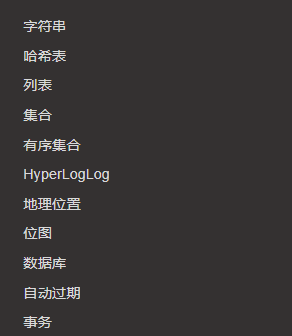
实验楼
网址:https://www.shiyanlou.com/
学习Linux和Git等,用实验楼不能太爽,在线给你提供环境和试题,就是让你练起来
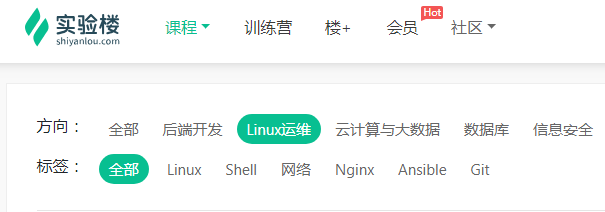
Java知识分享网
网址:http://www.java1234.com/

很多书籍的pdf都可以下载
Linux命令
网址:https://man.linuxde.net/
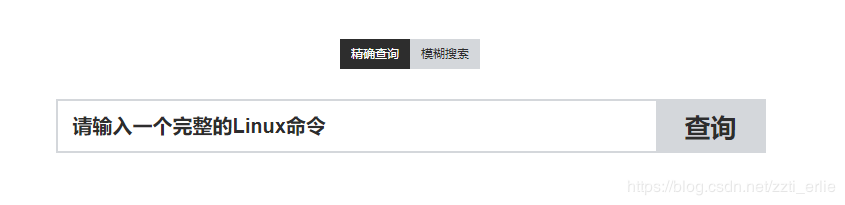
其他实用工具
漏洞检查
这个在很多企业都用到了,用来管理代码质量,代码中很多不优雅的写法都能检查出来,可以和gitlab集成在一块,强烈建议使用
网站:https://www.sonarqube.org/

API管理工具
API管理工具我用过的有wiki,语雀,Yapi,Swagger
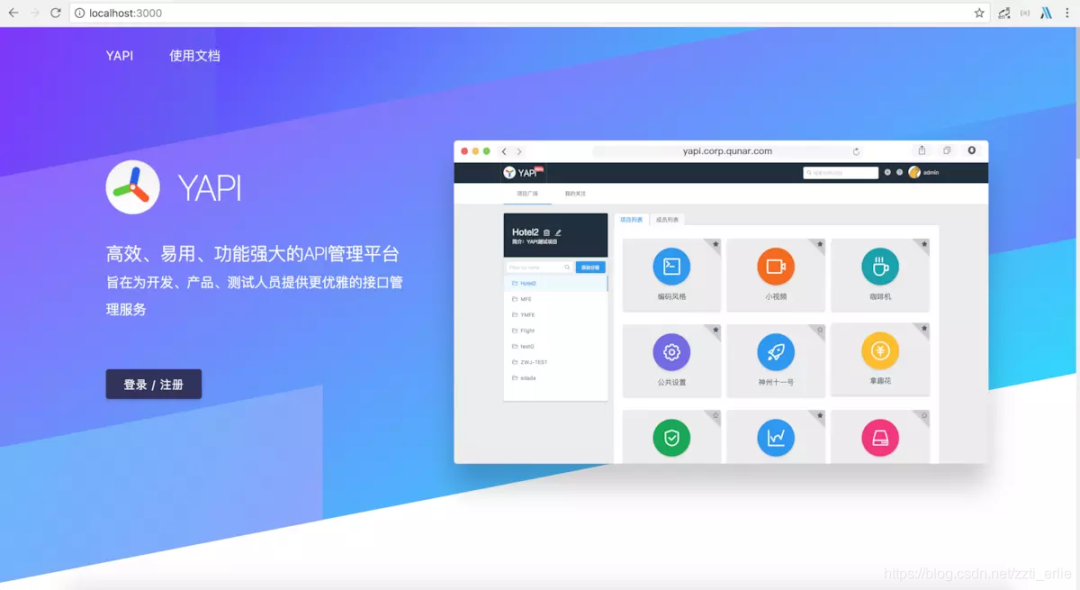
wiki,语雀就是一个文本工具。Yapi是一个管理API的开源项目,Swagger是直接在代码中写好注释,然后导出文档。
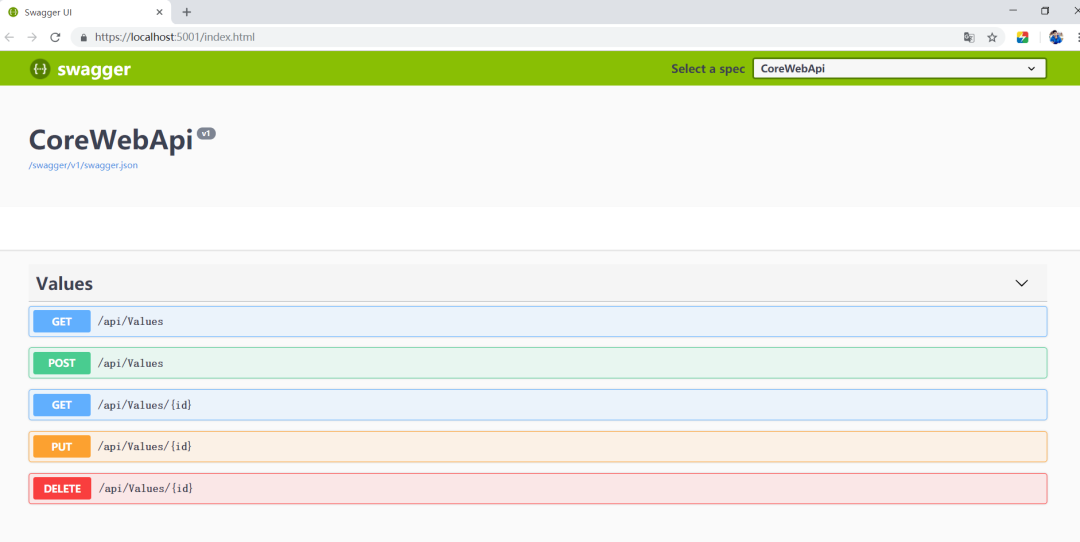
我觉得语雀和swagger比较好。语雀支持markdown语法,而且页面很漂亮。
swagger对前端很友好,方便调试,后端也不用写接口文档了,但是对后端代码有一定的侵入性,其实我觉得也还好。
swagger开源版本请求入参是表单形式的话,我看得写swagger的注解(用来写注释)和Spring MVC的注解(用来请求映射),但是我司基础架构组重写了Spring MVC参数解析器,只需要用一个注解,支持注释,请求映射,参数不合法返回json提示,都不用手动校验,超级方便。同时把swagger集成了公司的单点登陆,测试登陆接口也很方便。
Chrome插件
Octotree
以树形结构展示代码,点击直接跳转在所在的目录,这个最好用,因此置顶
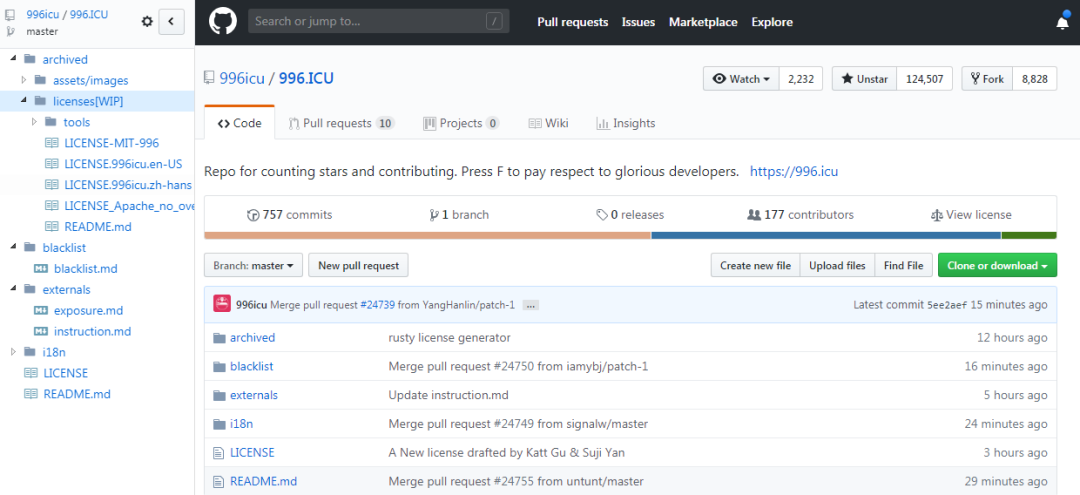
Sourcegraph
点击 仓库上的View Repository即可

层级显示,查看引用,查看定义,自动跳转,IDE上的常用操作基本上都有
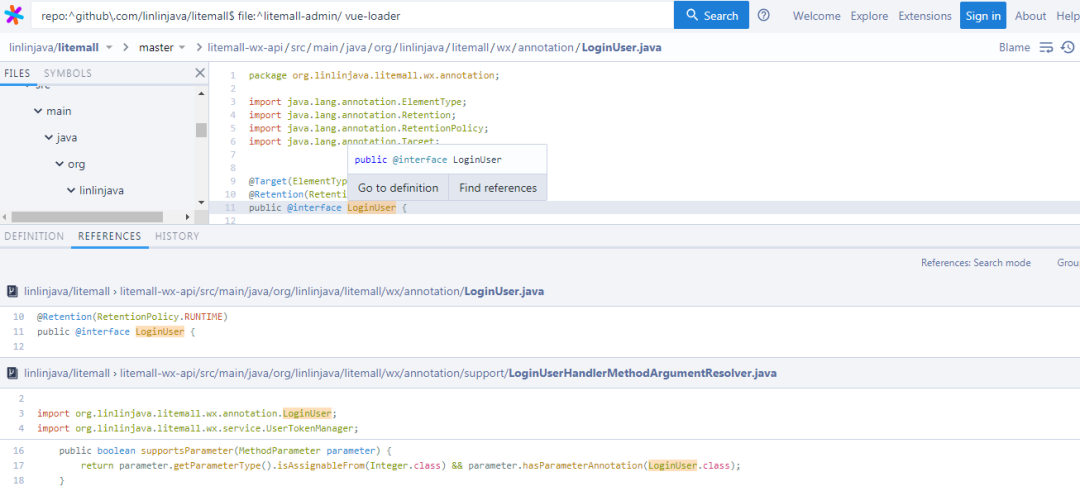
Isometric Contributions
将如下图形换成柱形图,直观衡量你的工作量
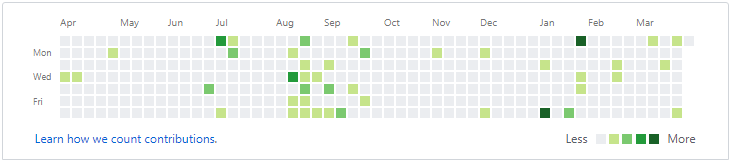

Isometric Contributions
将如下图形换成柱形图,直观衡量你的工作量
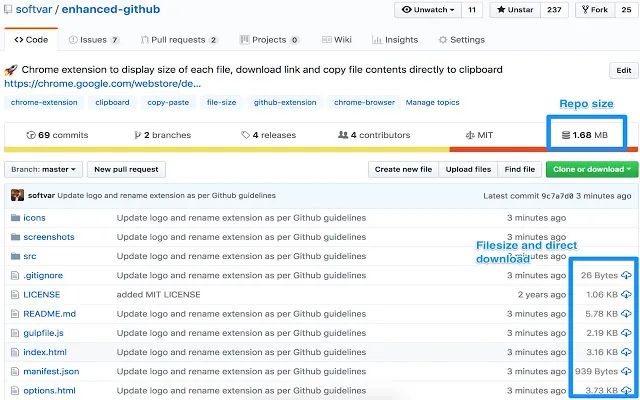
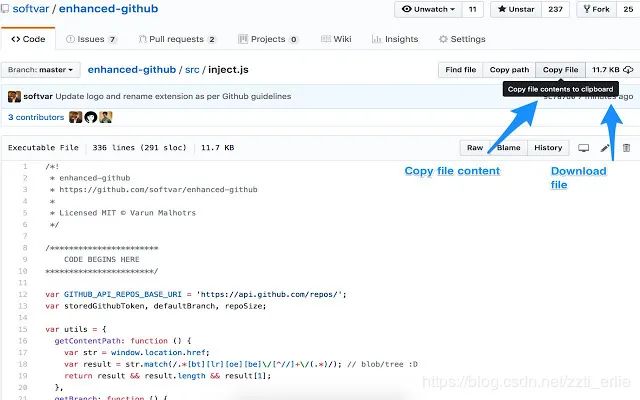
Awesome Autocomplete for GitHub
实时匹配搜索结果,让搜索快人一步
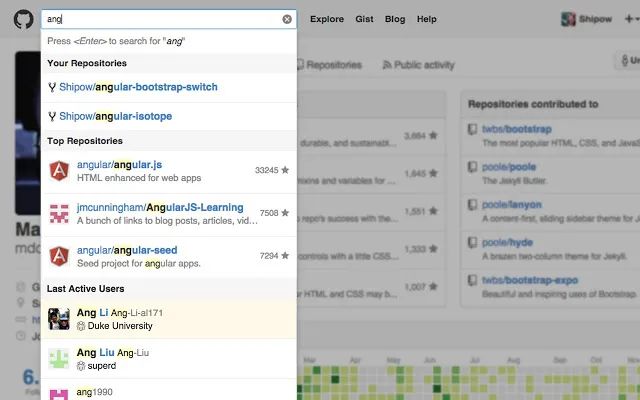
GitHub Hovercard
以悬浮小框的形式展示作者,仓库,Issues,Pull requests的概述信息

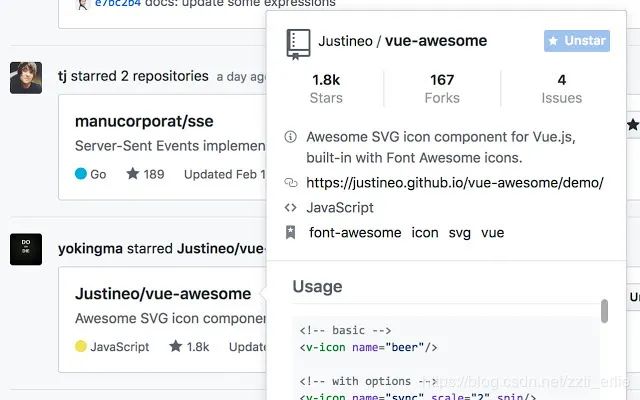
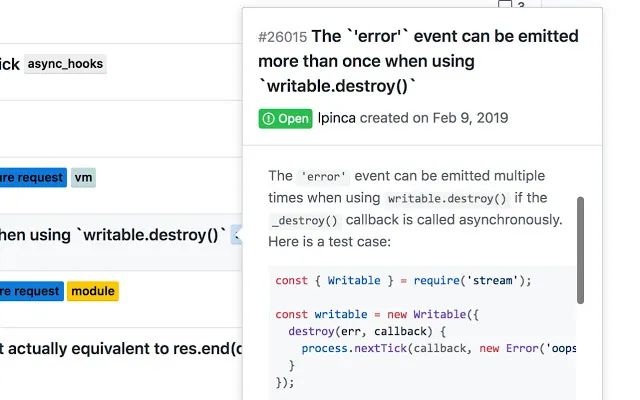
Mac
软件下载
用过Mac的小伙伴基本上都知道这个网站,从Win转过来的小伙伴可以收藏一下,很多实用工具
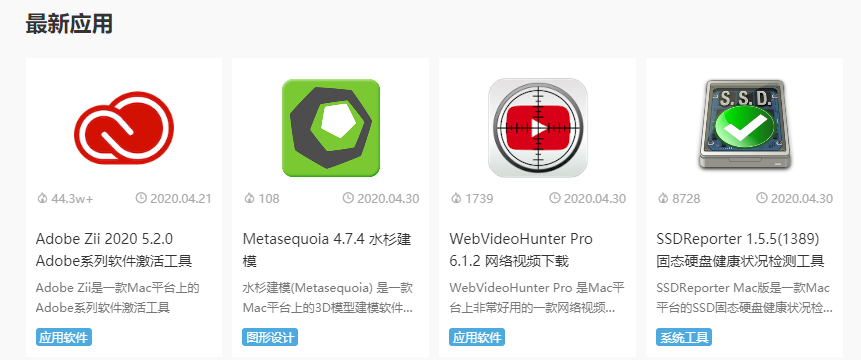
Git
Git最常用的工具为Git Bash,Git Gui,Sourcetree等,总体用下来还是在Idea中使用Git最爽,只不过需要配置一下
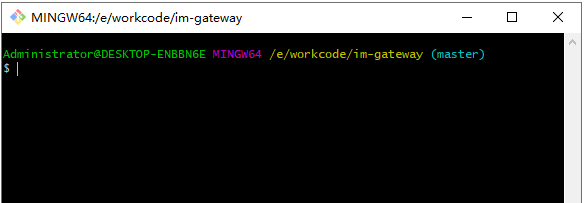
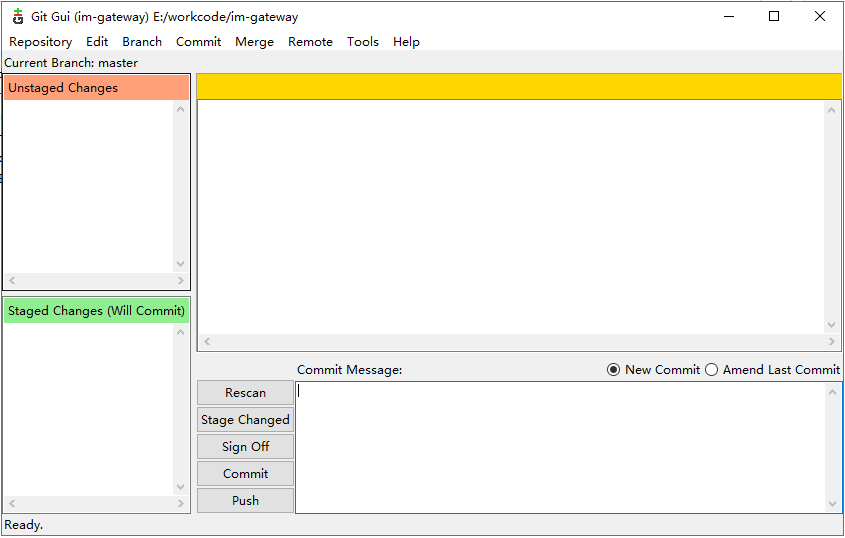
在IDEA中实用Git
Git的很多命令在IDEA中不用命令行也能实现,这里演示一下用图形界面可以提高效率的部分,用的是IDEA 2019,如果有更好的技巧,欢迎留言
上传代码
这里只增加一个.gitignore文件和README.md文件命令行提交
git add .
git commit -m "项目初始化"
git push origin masterIDEA提交点击右上角绿色对勾
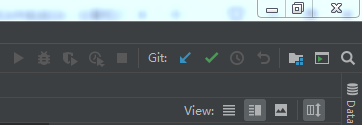
弹出对话框
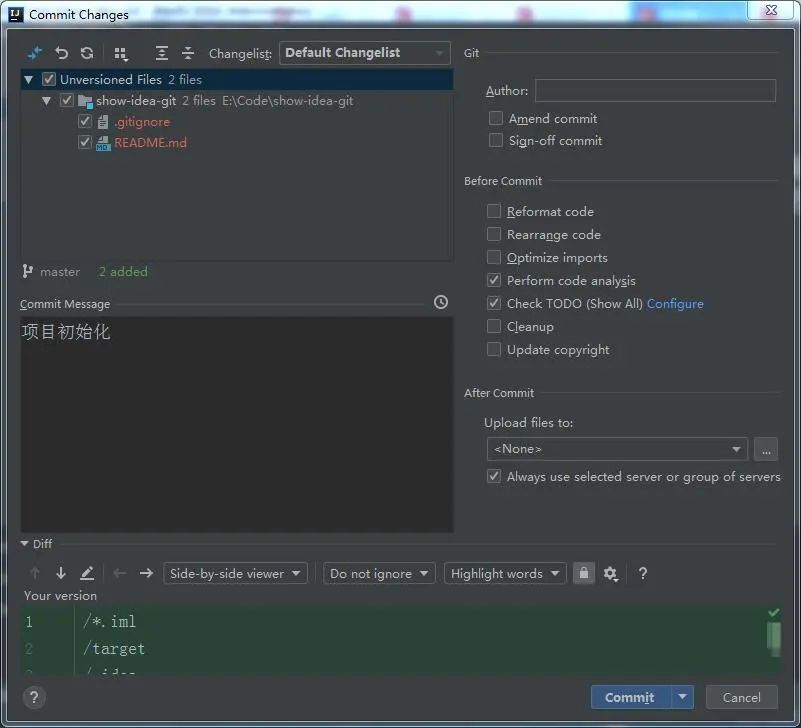
左上方的框显示了改动过的文件(后面会演示到)和新增的文件,改动和内容和新增的内容都会在下方显示,并且改动过的文件会对比显示(非常方便)
要保存哪些文件选中即可(类似于 git add filename)Commit Message框内填写了commit的内容(类似于 git commit -m "项目初始化")
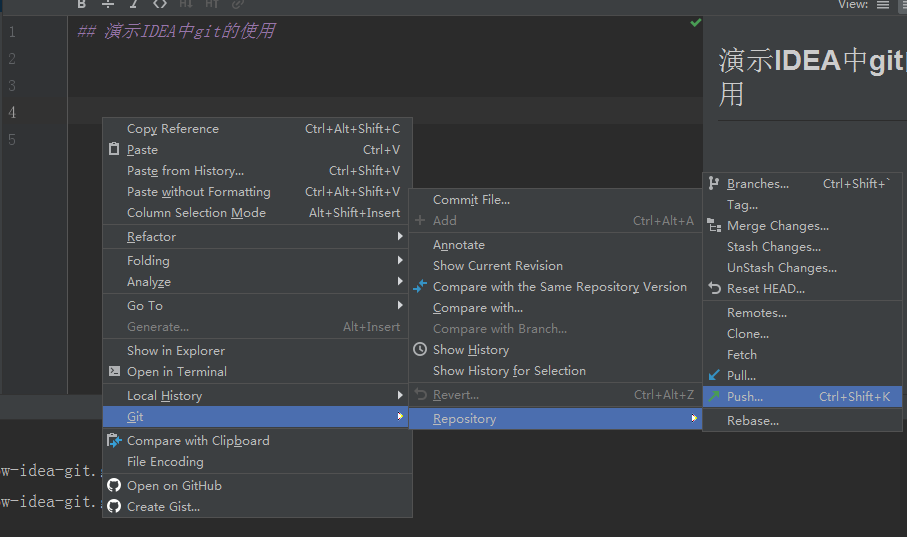
在项目中任意地方右键->git->Repository->Push,可以发现push的快捷键是Ctrl+Shift+K
,这个快捷键会和输入法冲突,所以我一般会把push命令设置成tool bar,用起来超级方便
步骤如下点击File-Settings
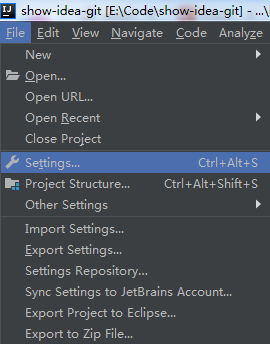
找到如图所示位置,点击Add Action
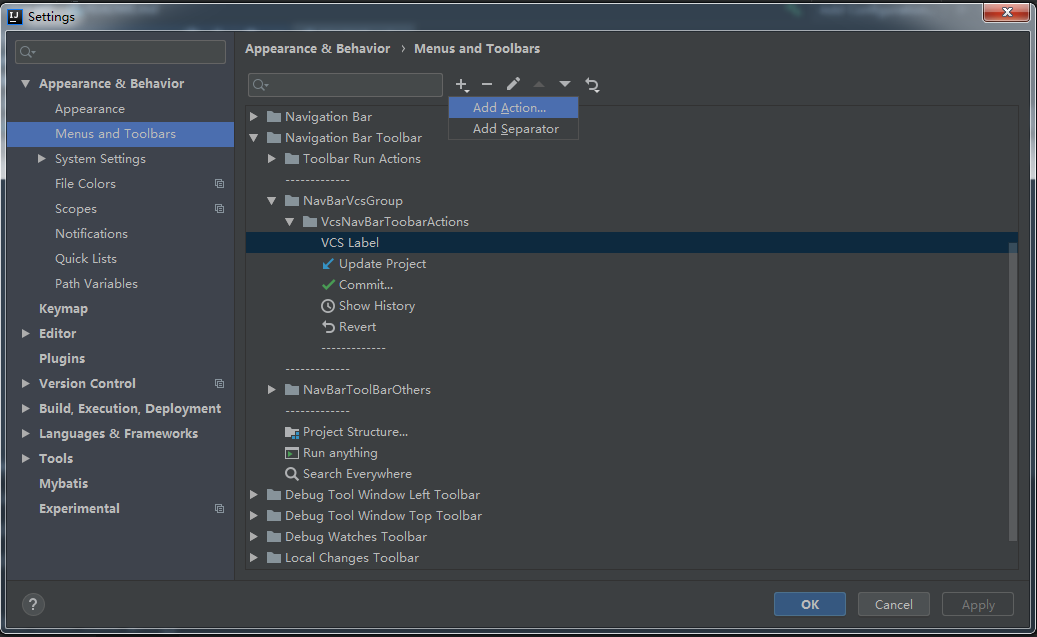
弹出对话框,点击图中所示位置
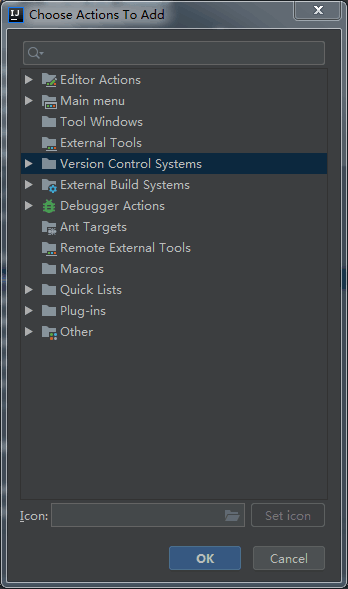
点击图中所示位置

各个按钮的顺序可以调整,点击上面的上下按钮即可,我这里把push按钮放在commit后面
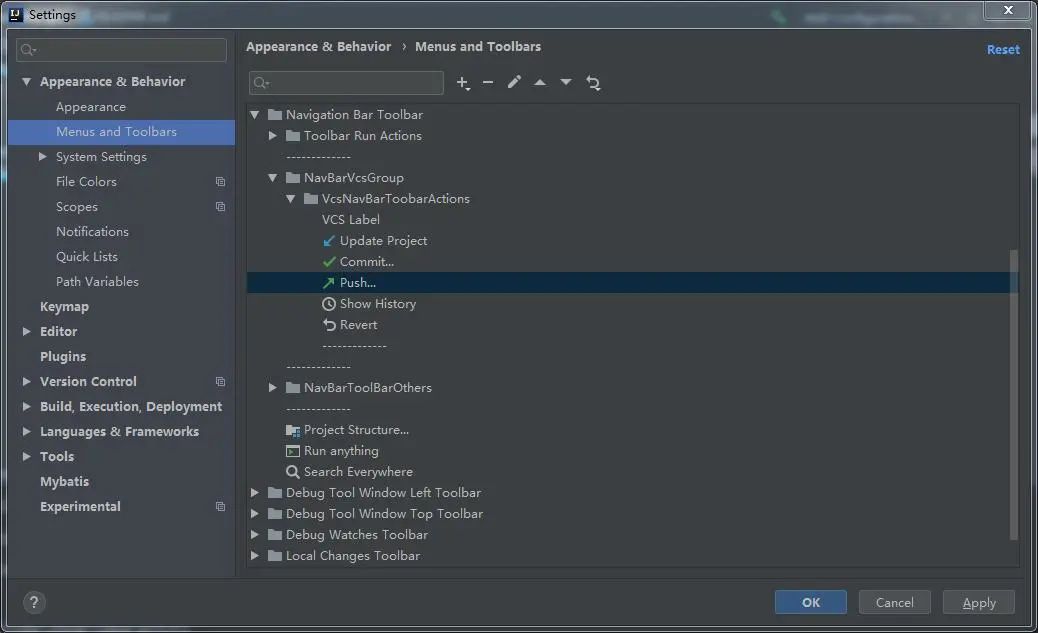
可以看到Tool Bar上有了push按钮
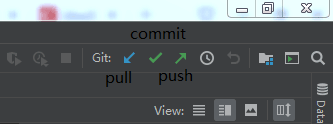
点击push按钮即可,可以修改remote和branch
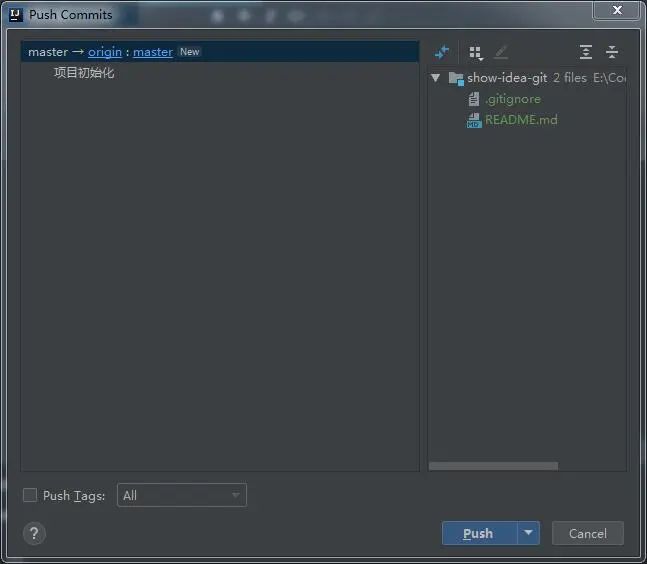
点击push即可
在演示一下,修改代码,我修改一下README的说明,点击commit按钮
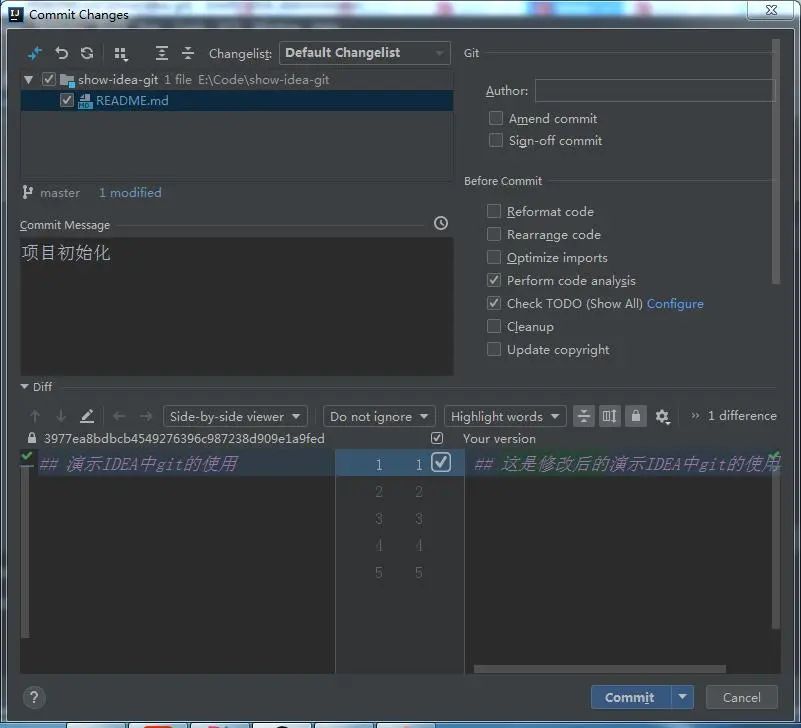
idea在下方对比显示,并将修改的内容用另一个种背景颜色显示,非常方便看到我们修改了哪些内容
拉取代码
当我们想拉取远程仓库最新的代码时
命令行拉取
git pull origin masterIDEA拉取
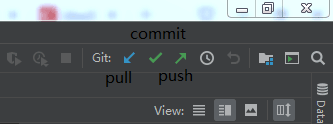
点击pull按钮
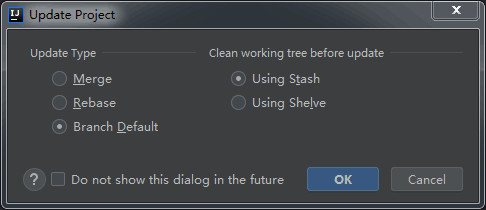
默认选项,点击OK即可,可以选中不再显示这个对话框
版本回退
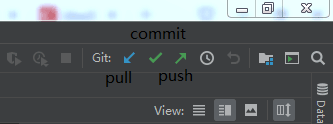
点击钟表的那个按钮,下方会显示所有的提交记录,版本回退有如下2种方式
git resetgit revert
当然肯定是要用git revert的
右键选中要回退的版本,点击如下按钮
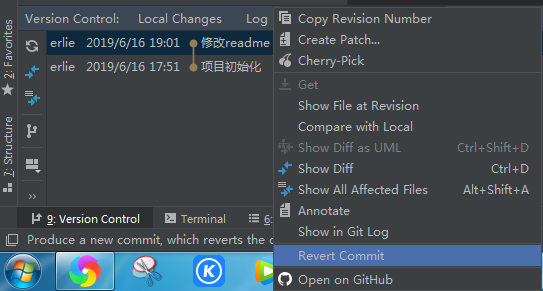
弹出对话框
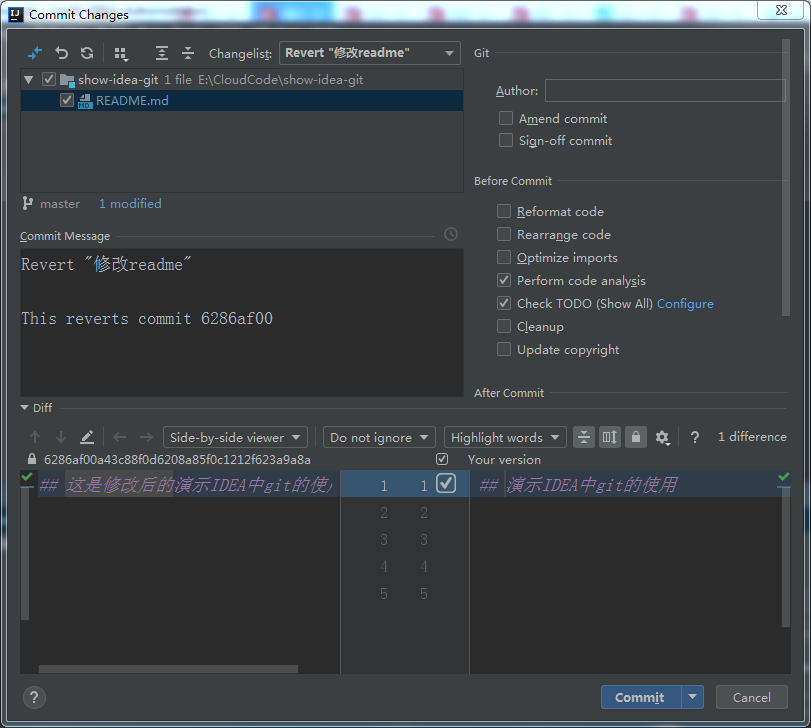
点击commit,连commit message都不用你写了,接着点击push按钮即可
切换分支,tag,commit
切换本地分支和远程分支,直接点就行,想切换tag或者某次commit,点Checkout Tag or那个按钮
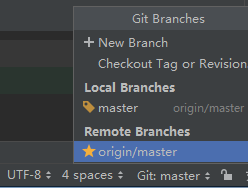
演示一下切换到某次commit,先copy版本值
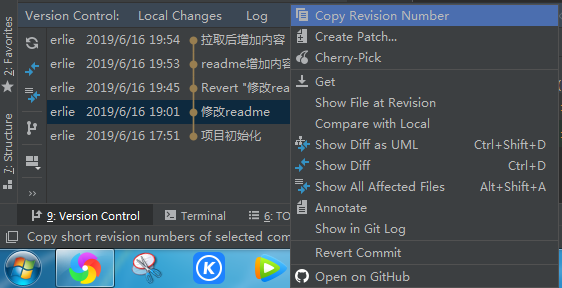
点Checkout Tag or那个按钮,弹出对话框,粘贴刚才复制的值即可
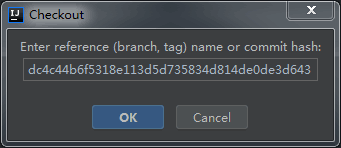
文章转载自公众号:Java识堂





















